|
|
نرمافزار آندروئید GPSLogger
یک برنامه ساده، کم حجم و حداقلی برای ضبط مسیرهای GPS در پلتفرم Android است. رابط کاربری آسان که تنها با هدف ثبت و نگهداری GPS و آرام ماندن طراحی شده آنرا به برنامه ای با کارایی بسیار بالا برای ذخیره سازی باتری که می تواند مسیرهای GPS را در فرمتهای GPX ،KML ،NEMA یا فرمت فایل متنی ذخیره کند تبدیل کرده است. فایل های ثبت شده به طور خودکار می توانند به OpenStreetMap، سرور OpenGTS، دراپ باکس، سرور FTP و سرور HTTP آپلود شوند یا به آدرس ایمیل فرستاده شوند. https://f-droid.org/en/packages/com.mendhak.gpslogger/ استفاده از GPSLogger برای آندروید رایگان است و فعالانه به صورت یک پروژه منبع باز نگهداری می شود. از کمک های مالی برای بهبود بیشتر برنامه استقبال می شود. اگر میخواهید مشارکت کنید (به عنوان مثال ارائه ترجمه به زبانهای دیگر، گزارش خطا یا ارسال درخواست ویژگی جدید)، از (https://github.com/mendhak/gpslogger)[مخزن] بازدید کنید.
ویژگیها
رابط کاربریدکمه Menu گزینه های بیشتری را برای پیکربندی برنامه فراهم می کند.
دکمه اشتراک به شما اجازه می دهد یک یا چند فایل ثبت شده را انتخاب کرده و با افراد دیگر از طریق بلوتوث یا پیامک به اشتراک بگذارید. بسته به برنامه های نصب شده بر روی دستگاه تان ممکن است گزینه های مختلفی برای شما در دسترس باشد.
دکمه Start Logging به رنگ آبی است. هنگامی که این دکمه را برای شروع ضبط بزنید، سبز رنگ میشود. منوهاگزینه های عمومی جایی است که تنظیمات شروع در هنگام روشن شدن، واحد اندازه گیری (متریک یا امپریال)، *فایل اشکالزدایی و اطلاعات نسخه را پیدا میکنید. جزئیات ثبت ها جایی است که تنظیمات فرمت فایل (همزمان از چند فرمت مختلف به طور همزمان پشتیبانی میشود)، پوشه مسیر ذخیره ثبت ها، قواعد ایجاد فایل جدید و نام فایل سفارشی را پیدا میکنید. قسمت عملکرد جایی است که تنظیمات ارائه دهندگان مکان، زمان بندی، فیلتر و * شنوندگان * یافت می شود. گزینه ارائه دهنده مکان به شما اجازه می دهد که منابع داده های مکان را تنظیم کنید: GPS - ماهواره های ناوبری؛ شبکه - دکلهای مخابراتی تلفن همراه؛ Passive - اجازه می دهد GPSLogger مختصات موقعیت مکانی را از برنامه دیگر “وام” بگیرد، تا در اثر عدم درخواست خود برنامه در مصرف باتری صرفه جویی شود. ارسال خودکار، ایمیل و آپلود جایی است که تنظیمات گزینه های آپلود مختلف مانند OpenStreetMap، گوگل درابو، FTP، دراپ باکس یافت می شود. آپلود مسیرهای ردیابی شده GPS راه دیگری برای کمک به مشارکت داده در پروژه OpenStreetMap است. مسیر ردیابی شده یک ضبط موقعیت مکانی شما در فواصل زمانی یا مسافتی مختلف است که مختصات جغرافیایی (طول و عرض جغرافیایی و ارتفاع) ثبت می شود. از این مسیرها به عنوان لایه پس زمینه در هنگام ویرایش نقشه میتوان استفاده نمود و برای افزودن ویژگی های نقشه مانند تصاویر هوایی مفید هستند. گزینه های OpenStreetMaposm0! تنظیمات اجازه ارسال خودکار تعیین می کند که آیا فایل های ثبتی به صورت خودکار آپلود شوند. osm2! پس از ورود به سیستم، صفحه ای مانند زیر را که تأیید درخواست برنامه میکند و به طور اختصاصی اجازه بارگذاری مسیر ردیابی شده GPS را میخواهد مشاهده خواهید کرد. بر روی دکمه ذخیره تغییرات کلیک کنید تا برنامه را تأیید کنید. osm3! پس از بازگشت به برنامه GPSLogger، صفحه نمایش کمی متفاوت خواهد بود و با گزینه های بیشتری در دسترس است. osm1! با کلیک بر روی گزینه پاک کردن تأیید مجوز، اجازه آپلود مسیر به سرور OSM را حذف خواهید کرد. گزینه های گوناگونی برای نمایش GPS وجود دارد. مسیرهای خصوصی (Private) به عنوان ناشناس، با نقاط غیرمرتب به اشتراک گذاشته می شوند. مسیرهای عمومی در لیست مسیرها به صورت ناشناس، با نقاط غیرمرتب نشان داده میشوند. مسیرهای قابل ردیابی به عنوان ناشناس با نقاط مرتب دارای برچسب زمانی به اشتراک گذاشته می شوند. مسیرهای قابل شناسایی در لیست مسیرها نمایش داده میشوند در حابیکه نام کاربری شما همراه با برچسب های زمانی برای نقاز مرتب شده امتیازات سفارش شده باشد. توصیه می شود که وضعیت دیداری مسیرهای GPSتان را هنگام آپلود به صورت قابل شناسایی قرار دهید. داده ها و ابَرداده ها آن را برای نقشه کشهای دیگر مفیدتر می کند. اگر نگرانی در ارتباط با حریم شخصی و امنیت شخصی دارید، تنظیمات مناسب تری را انتخاب کنید یا اصلاً مسیرها را آپلود نکنید. مقداری توضیحات متنی به دیگران کمک می کند که بفهمند چگونه مسیر ردیابی شده ثبت شده است. مسیری که با پای پیاده ثبت می شود، شبیه مسیر ثبت شده توسط هواپیمای بدون سرنشین نیست. تگ کلمه کلیدی کوتاهی است که برای ارتباط دادن مسیر ردیابی شده با پروژه، مکان یا رویداد خاصی استفاده میشود. جمع آوری دادهجمع آوری و آپلود خودکار مسیرهای GPSدر صورت پیکربندی صحیح، برنامه در پس زمینه اجرا شده و به صورت خودکار مسیرها را ضبط کرده و آنها را یک بار در روز به هر سرویس پیکربندی شده آپلود میکند. اینکار اجازه می دهد تا مجموعه ای از مسیرها به صورت خودکاردر هنگام رانندگی روزانه ایجاد و به ایجاد مجموعه ای از اطلاعات جاده ای و زمان سفر برای نقشه کشی یا تجزیه و تحلیل بعدی کمک میکند. دارنده گوشی یا دستگاه اندرویدی به محض پیکربندی متوجه تاثیر بسیار کم برنامه روی مصرف باتری شده و نیاز به انجام هیچ کار دستی دیگری نیست. پیدا کردن تعادل مناسب استفاده باتری و وضوح مسیر GPS، با کمی تجربه به دست می آید. یک نمونه پیکربندی برای جمع آوری و آپلود خودکار روزانه به OpenStreetMap نیاز به وارد کردن این تنظیمات است: گزینه های عمومی
ثبت جزئیات
کارایی
ارسال خودکار، ایمیل و آپلود
ضبط دستی مسیرهابرای شروع ثبت ها (در نمای ساده)، به سادگی روی دکمه آبی کلیک کنید. یک چرخ دنده در نزدیکی گوشه سمت راست بالای صفحه ظاهر می شود تا تلاش برای دریافت سیگنالهای ماهواره ای را نشان دهد. یک دایره سبز در بالا سمت راست نشان داده می شود تا نشان دهد ثبت مسیر در حال انجام است. برای متوقف کردن ضبط داده ها در هر زمان، فقط دکمه سبز توقف ثبت را بزنید. یادداشت نویسیجهت اضافه کردن یادداشت یا توضیحات برای هر مسیر ثبت شده، روی آیکن یادداشت (مداد) کلیک کنید. این گزینه به شما اجازه می دهد متنی را جهت توصیف و یا یادداشتی از جزئیات مرتبط با هر نقطه را بنویسید. فراخوانی یادداشت نویسی از نوار اعلانهمچنین این امکان وجود دارد که یاداشت نویسی را از نوار اعلان آندروئید فرا بخوانید. برنامه را از لیست اعلانها انتخاب کنید و روی دکمه یادداشت کلیک کنید. اینکار یک کادر محاوره ای ورودی را نمایش می دهد که در آن می توانید جزئیات متن یادداشت را وارد کنید. فواصل ثبتفواصل ثبت بر اساس زمان یا مسافت در منوی کارایی تعیین می شود. زمانزمان قبل از ثبت به طور پیش فرض روی 60 ثانیه تنظیم شده است. هنگام پیاده روی آنرا می توانید به پنج یا ده ثانیه تغییر دهید. زمانی که در حال رانندگی با خودرو هستید، آنرا روی 1 ثانیه تنظیم کنید تا بتوانید مسیر بسیار دقیقی ایجاد کنید. مسافتفیلتر مسافت به طور پیش فرض صفر است. می توانید آن را روی عدد دیگری تنظیم کنید، اگر می خواهید مختصات را برای هر X واحد طی شده از آخرین نقطه ضبط شده ثبت کنید. آپلود مسیرهای ردیابی شدهبه OpenStreetMapدکمه آپلود را بزنید و گزینه OpenStreetMap را انتخاب کنید. یک پنجره محاوره ای که در آن فایل ها برای انتخاب در دسترس قرار میگیرند نمایش داده می شود. هرکدام را که میخواهید آپلود کنید انتخاب کرده و دکمه Ok را فشار دهید. به گزینه های دیگرگزینه های آپلود دیگری نیز وجود دارد که می توانید کشف کنید، اما خارج از حیطه این راهنما میباشند. برای اطلاعات بیشتر در مورد GPSLogger به وبسایت پروژه اندروید مراجعه کنید. به اشتراک گذاری مسیرهای ردیابی شدهشما همچنین می توانید مسیرهای ضبط شده یا مکان فعلی خود را با افراد دیگر به اشتراک بگذارید. گزینه های اشتراک ممکن است از دستگاهی به دستگاه دیگر یا براساس برنامه های نصب شده بر روی دستگاه متفاوت باشند. مثال زیر نمونه ای از صفحه به اشتراک گذاری می باشد: خروجی مسیر ردیابی شده به یک ویرایشگر OpenStreetMapهنگامی که ضبط مسیر انجام شد، میتوانید آن را به JOSM (یا یکی دیگر از ویرایشگرهای OpenStreetMap مانند iD) وارد کنید. دستگاه آندروئید خود را به رایانه متصل کنید (با استفاده از کابل، بلوتوث یا ارتباط اینترنت امکانپذیر است) و مسیرهای GPX (و شاید فایل های چندرسانه ای) را که گرفته اید منتقل کنید. در محل ذخیره دستگاه، مسیرهای GPX را در پوشه Android/data/com.mendhak.gpslogger/files/ جستجو کنید. استفاده از مسیرهای GPX با ویرایشگر JOSM و iD به آسانی کشیدن فایل و رها کردن آنها درون محیط نرم افزار (و یا برای iD زبانه مرورگر) است. برای جزئیات بیشتر برای کاربران iD، بخش [پیکربندی لایه پس زمینه(http://learnosm.org/en/beginner/id-editor/#configuring-the-background-layer) را ببینید. اگر از ویرایشگر JOSM استفاده می شود، می توانید دستورالعمل نحوه استفاده از مسیر GPX و فایل های چندرسانه ای در JOSM را در بخش [بازکردن در JOSM(http://learnosm.org/fa/mobile-mapping/using-gps/#open-in-josm) ببینید. برای دیگر ویرایشگرهای OpenStreetMap لطفاً به مستندات خود نرم افزار مراجعه کنید. گزینه های نمایشبرنامه به ۳ روش مختلف نمایش داده میشود، هر کدام که برایتان مناسبتر است بکار ببرید: نمای سادهنمای با جزئیاتنمای بزرگخلاصهبسیار عالی! نرمافزار بسیار سبک و کم مصرف به شما معرفی شد که میتوانید در دستگاه آندروئیدتان داشته باشید تا مسیرها را ضبط کرده، به OSM آپلود کنید و یا در ویرایشگر OpenStreetMap دلخواه تان از آن استفاده کنید. GPSLogger آندروئید ابزار دیگری برای جمعآوری دادههای میدانی بدون داشتن گیرنده GPS است. جمعآوری دادههای میدانی معمول حتی بدون داشتن اتصال اینترنت فعال نیز امکانپذیر است. قبل از کار با دادههای حقیقی، مفداری وقت گذاشته و با این نرمافزار تمرین کرده و آشنا شوید. این بخش ایده استفاده از GPSLogger برای آندروئید جهت جمعآوری GPS مسیرها، آپلود به OpenStreetMap و انتقال این موارد ثبت شده به رایانه شخصی را معرفی کرد. مستندات رسمی برنامه GPSLogger آندروئیداین پروژه دارای یک صفحه FAQ میباشد که حاوی سوالات رایج پرسیده شده درباره آن میباشد.
این فصل مفید بود؟
به ما بگویید و کمک کنید راهنماها را بهتر کنیم!
|

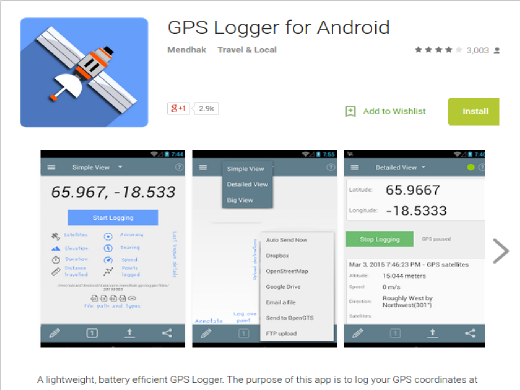
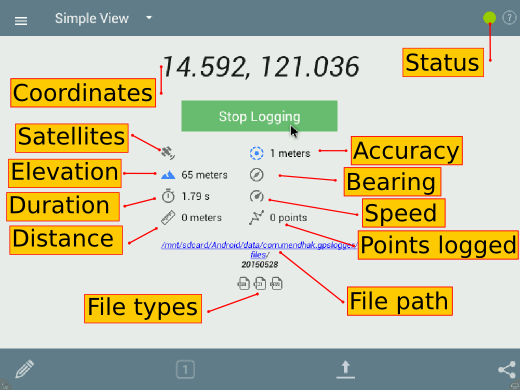
 بازگشت به ابتدای صفحه
بازگشت به ابتدای صفحه